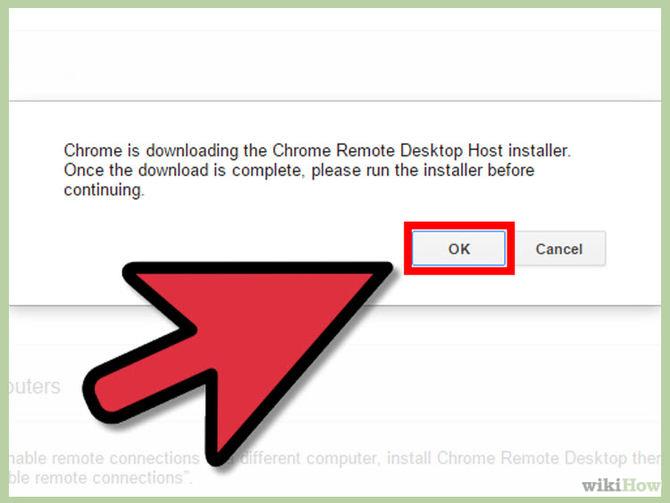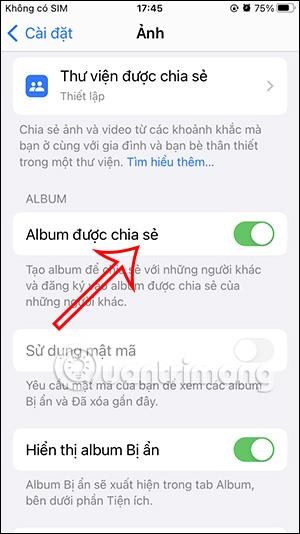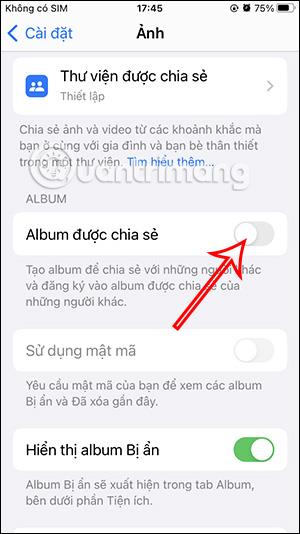Skupni albumi v napravi iPhone delijo vaše trenutke z drugimi, udeleženci pa lahko naložijo svoje fotografije v skupne albume v napravi iPhone. Po določenem času, ko tega albuma v skupni rabi ne uporabljate več, izklopite skupno rabo albuma na vašem iPhoneu, tako da drugi ne bodo mogli več pošiljati fotografij ali dostopati do tega albuma. Spodnji članek vas bo vodil, kako izklopiti skupno rabo albuma v iPhonu.
Navodila za izklop skupne rabe albuma v iPhonu
Korak 1:
V vmesniku iPhone odprite Nastavitve in nato kliknite aplikacijo Fotografije na seznamu aplikacij, prikazanem spodaj.
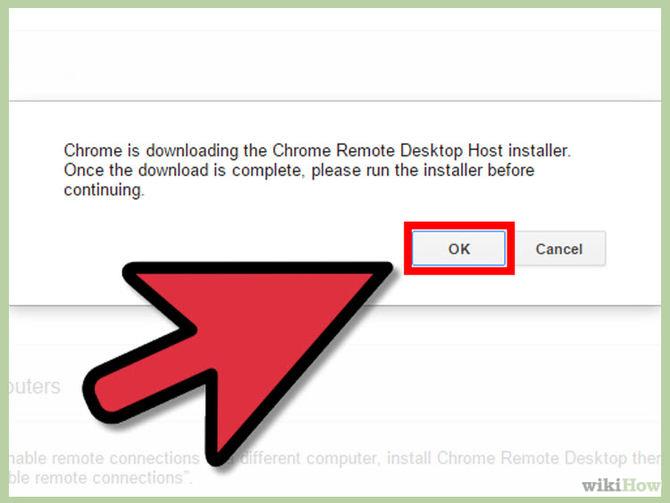
2. korak:
Preklopite na vmesnik za nastavitev aplikacije Photos v napravi iPhone. Pomaknite se navzdol in videli boste možnost Album v skupni rabi , ki privzeto deli vse fotografije in videoposnetke v albumu, ki ga izberete, z drugimi. Potisnili bomo gumb z zelenim krogom na levo , da izklopimo možnost skupne rabe foto albuma v iPhonu.
V tem času bo prikazano obvestilo, ko izklopite način skupne rabe foto albuma v iPhonu, fotografije v tem albumu bodo izbrisane iz vašega iPhona, kliknite V redu, da ga izklopite.
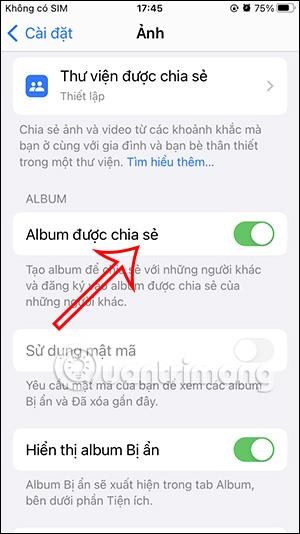
3. korak:
Tako foto albumi ne bodo več v skupni rabi v iPhonu.
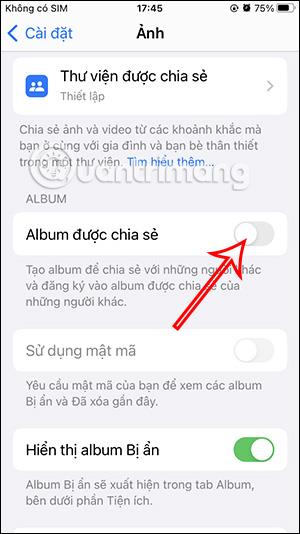
Kaj se zgodi, ko izklopite skupno rabo albuma v iPhonu?
Ko v napravi iPhone izklopite albume v skupni rabi, razdelek albumov v skupni rabi izgine, ko odprete zavihek Albumi v aplikaciji Fotografije. Ne boste imeli dostopa do:
- Albumi, ki ste jih ustvarili in delili z drugimi.
- Albumi, ki so jih ustvarili drugi in jih delili z vami.
S tem boste iz telefona izbrisali tudi vse fotografije v skupni rabi v albumu. Če želite ustaviti skupno rabo vsebine albuma v skupni rabi z nekom, boste morali album v skupni rabi odstraniti iz knjižnice ali nekoga odstraniti iz albuma v skupni rabi.
Fotografije, ki jih vi in drugi delite v albumu v skupni rabi, bodo ostale in bodo dostopne drugim, tudi če izklopite to funkcijo skupne rabe.